MongoDB en Linux Mint
MongoDB es una solución de base de datos NoSQL multiplataforma de código abierto. Como es una base de datos NoSQL, está libre de la naturaleza restringida de las bases de datos tradicionales (por ejemplo, MySQL), lo que ofrece más flexibilidad para almacenar datos. MongoDB también se puede tratar como una solución de almacenamiento de archivos! MongoDB ofrece un escalado eficiente, gracias a su función de fragmentación.
Hay dos ediciones de MongoDB disponibles para los clientes: la versión Community y Enterprise. Ahora, para los usuarios generales, la edición de la comunidad MongoDB será suficiente para propósitos de prueba / desarrollo. Sin embargo, para la implementación a gran escala, es una buena idea obtener Enterprise one. MongoDB Enterprise viene con características adicionales como soporte al cliente, integración de Kubernetes, rendimiento de memoria más rápido, certificación, etc. Eche un vistazo a MongoDB Enterprise Advanced.
En este artículo, sin embargo, mostraré cómo instalar y usar la edición de la comunidad MongoDB.
Instale MongoDB en Linux Mint
Hay varias formas de instalar MongoDB. Debido a su popularidad, ya forma parte de los servidores de paquetes de Ubuntu. Linux Mint, al ser un derivado de Ubuntu, puede tomar directamente MongoDB del servidor de paquetes. Sin embargo, la recomendación oficial de MongoDB es utilizar su propio repositorio para instalar el software de la base de datos.
Listo? Saltemos directamente a eso!
Instale MongoDB desde el servidor de paquetes de Ubuntu
MongoDB está disponible directamente desde el servidor de paquetes de Ubuntu. Todo lo que necesita es decirle a APT que tome e instale el mongodb paquete. Aunque funcionará bien, según la documentación oficial de MongoDB, no es un método recomendado. Sígalo bajo su propia responsabilidad.
Primero, encienda una terminal y actualice la caché APT.
actualización de $ sudo apt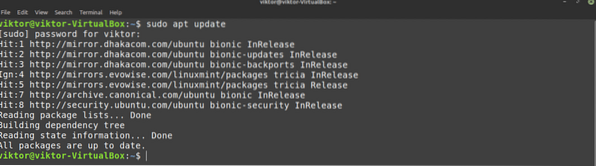
Ahora, dile a APT que instale MongoDB.
$ sudo apt install mongodb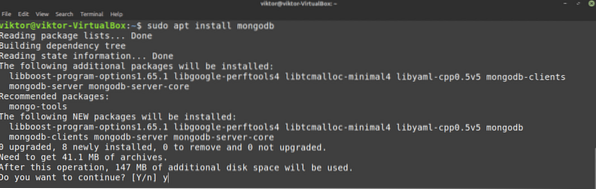
Instalar MongoDB desde el repositorio de MongoDB
MongoDB ofrece oficialmente repositorios para Ubuntu, Debian, SUSE Linux y Amazon. MongoDB recomienda oficialmente este método de instalación de MongoDB. Esto asegura que siempre esté usando la última versión. Linux Mint está basado en Ubuntu, por lo que el repositorio de Ubuntu funcionará bien.
Nota: el repositorio depende de la versión. Este método mostrará la instalación de la última versión estable actual de MongoDB (MongoDB 4.2). Para otras versiones, consulte el documento de instalación de MongoDB.
Encienda una terminal y comience a ejecutar los siguientes comandos. Primero, veamos si GnuPG está instalado. GnuPG viene preinstalado con Linux Mint. Sin embargo, si se desinstaló anteriormente, este comando lo instalará de inmediato.
$ sudo apt update && sudo apt install gnupg -y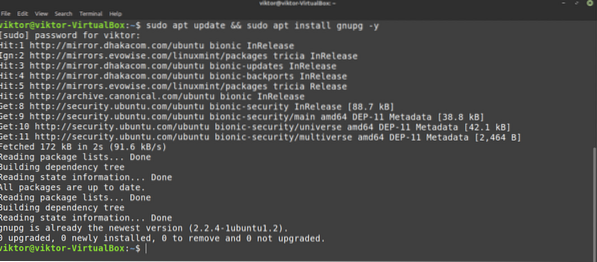
Ahora, agregue la clave GPG pública del repositorio de MongoDB.
$ wget -qO - https: // www.mongodb.org / static / pgp / server-4.2.asc | sudo apt-key add -
APT está listo para comunicarse con el repositorio de MongoDB. Agregue el repositorio de MongoDB en la lista de servidores de paquetes APT.
$ echo "deb [arch = amd64, arm64] https: // repositorio.mongodb.org / apt / ubuntu bionic /mongodb-org / 4.2 multiverso "| sudo tee / etc / apt / sources.lista.d / mongodb-org-4.2.lista

Actualizar la caché de APT.
actualización de $ sudo apt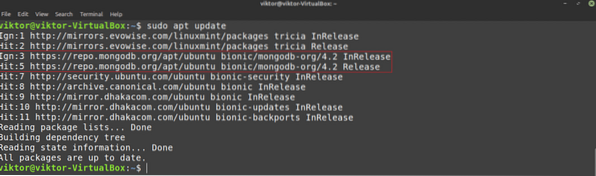
El repositorio de MongoDB se agregó correctamente. Ahora, dile a APT que instale MongoDB. El nombre del paquete es mongodb-org. Tenga en cuenta que mongodb es del repositorio de Ubuntu mientras que mongodb-org es del repositorio de MongoDB.
$ sudo apt install mongodb-org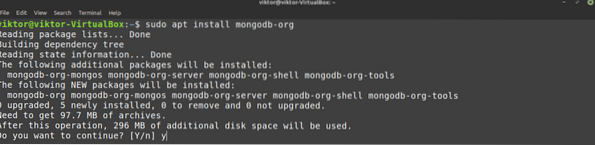
Usando MongoDB
Una vez que se complete la instalación, asegurémonos de que MongoDB se esté ejecutando. Ejecute este comando en la terminal.
$ mongo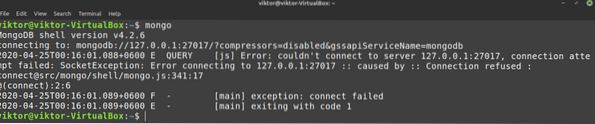
El comando arrojó algún error. Es porque MongoDB, por defecto, no comienza con boot. Para solucionar este problema, ejecute los dos siguientes comandos. Esencialmente, le estamos diciendo a systemctl que inicie y habilite el servicio MongoDB en el arranque.
$ sudo systemctl start mongod$ sudo systemctl enable mongod

Compruebe MongoDB una vez más.
$ mongo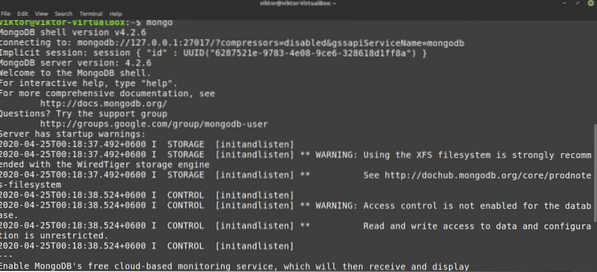
Voila! MongoDB funciona perfectamente! Es el shell de MongoDB que se está ejecutando. Sirve como el centro de control de MongoDB. MongoDB tiene sus propios comandos y funciones. El siguiente comando imprimirá una lista corta de comandos y funciones disponibles.
$ ayuda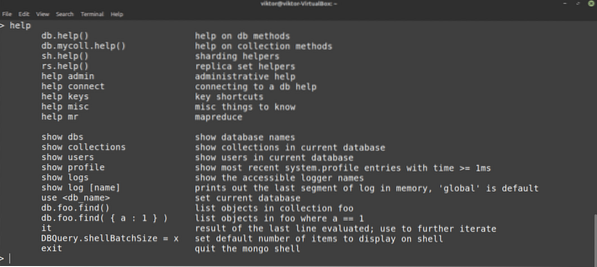
Pensamientos finales
MongoDB es un potente software de base de datos. Incluso está incorporado por Google, Facebook, PayPal, EA, Adobe, eBay, etc. gigantes. Echa un vistazo a las empresas que utilizan MongoDB. Eso, por sí solo, es un testimonio del poder de MongoDB.
Este artículo solo explica cómo instalar MongoDB. Hay mucho que aprender al respecto. Puede encontrar muchos tutoriales en Internet sobre cómo comenzar con MongoDB. Consulte esta guía para principiantes de MongoDB.
Disfrutar!
 Phenquestions
Phenquestions


